Adobe Premiere Pro에서 비디오를 편집할 때 민감한 정보를 숨기거나 로고를 검열하거나 창의적인 초점 효과를 만들어야 할 수 있습니다. 얼굴, 배경 또는 특정 객체를 흐리게 하든, Premiere Pro에서 블러 처리하는 방법을 알면 비디오 편집 기술을 높일 수 있습니다.
이 가이드에서는 다음을 배웁니다:
- Premiere Pro에서 블러 효과를 추가하고 사용자 정의하는 방법
- 움직이는 주제를 위한 Premiere Pro에서 얼굴 추적
- 비디오에서 영역, 로고, 또는 이미지를 블러 처리하는 방법
- Gaussian Blur와 Channel Blur의 차이점
- 더 빠른 결과를 위한 BlurMe를 사용한 빠르고 온라인 대안
1. Premiere Pro에서 블러 추가하는 방법
블러 처리를 시작하는 가장 쉬운 방법은 Gaussian Blur 또는 Channel Blur 효과를 사용하는 것입니다.
단계: Premiere Pro에서 비디오를 흐리게 하는 방법
- Premiere Pro에 비디오를 가져오고 타임라인으로 드래그합니다.
- Effects 패널로 이동합니다.
- Gaussian Blur (또는 색상 채널 제어를 위한 Channel Blur)를 검색합니다.
- 효과를 비디오 클립에 드래그합니다.
- Effect Controls 패널로 이동하여 Blurriness 값을 증가시킵니다.
- 어두운 가장자리를 피하기 위해 Repeat Edge Pixels를 확인하십시오.
💡 프로 팁: 자연스럽고 부드러운 블러를 위해 Gaussian Blur를 사용하십시오. 예술적인 효과를 위해 빨강, 녹색 또는 파랑 채널만 흐리게 하려면 Channel Blur를 사용하십시오.
2. Premiere Pro의 자동 블러 vs. BlurMe 대안
Premiere Pro에는 여러 얼굴을 자동으로 감지하는 진정한 자동 블러 기능이 없습니다. 더 빠르고 자동화된 옵션을 원한다면, BlurMe가 다음을 제공합니다:
- Auto Blur Photo – 여러 얼굴을 즉시 감지하고 블러 처리합니다.
- Video Pixelator – 강력한 블록 스타일의 블러 효과를 만듭니다.
- Redaction Software – 민감한 정보를 숨기는 데 적합합니다.
BlurMe로 쉽게 비디오와 이미지를 블러 처리하는 방법
얼굴, 로고, 또는 민감한 영역을 빠르게 블러하려는 목표라면, BlurMe Blur Face는 단순한 브라우저 기반 솔루션을 제공합니다. 빠른 결과를 원하는 제작자에게 적합합니다.
단계별: 비디오에서 얼굴이나 영역을 블러 처리하는 방법
- BlurMe Studio를 브라우저에서 열고 설치 필요 없음.
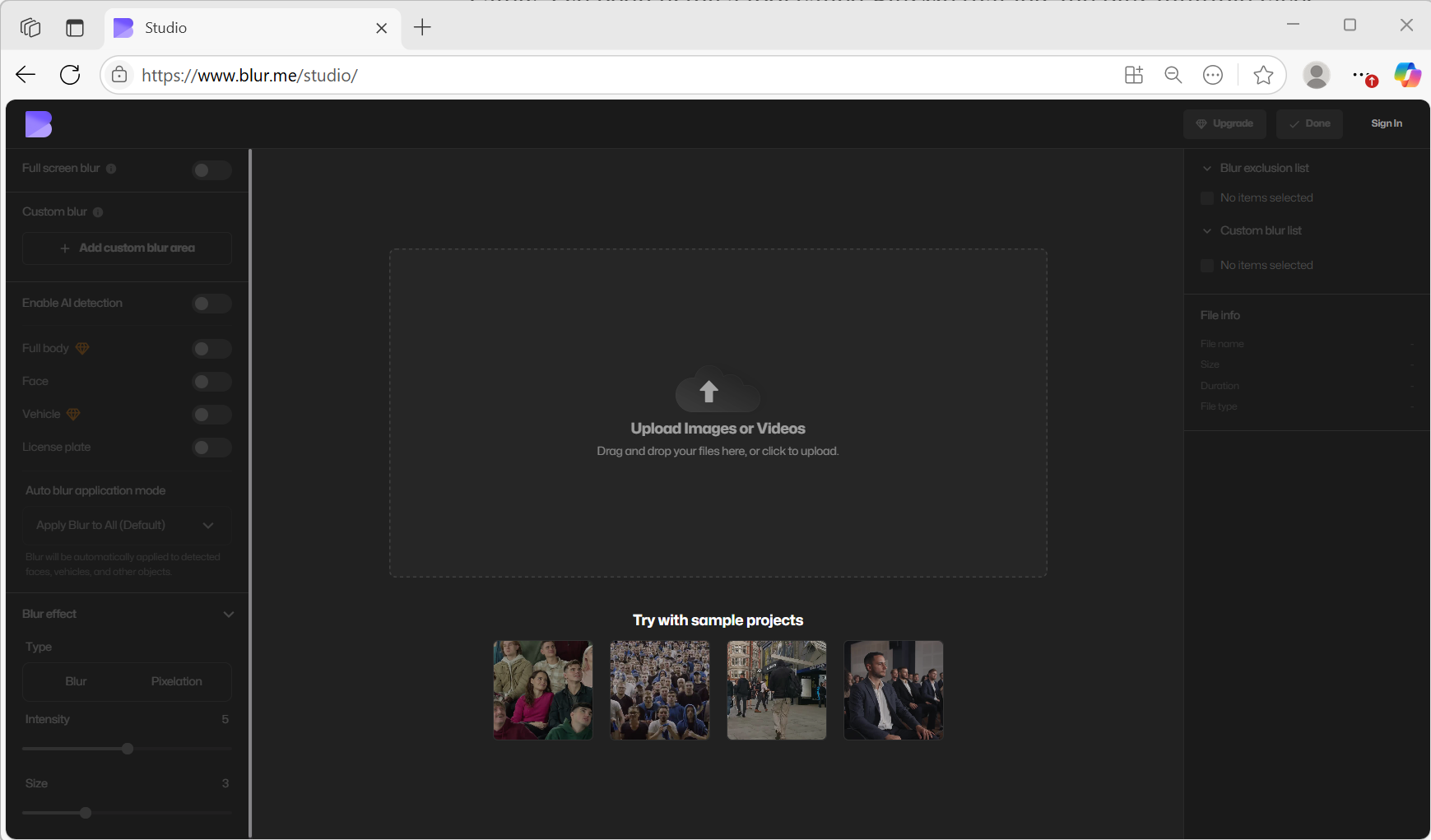
- 비디오 파일을 업로드합니다.
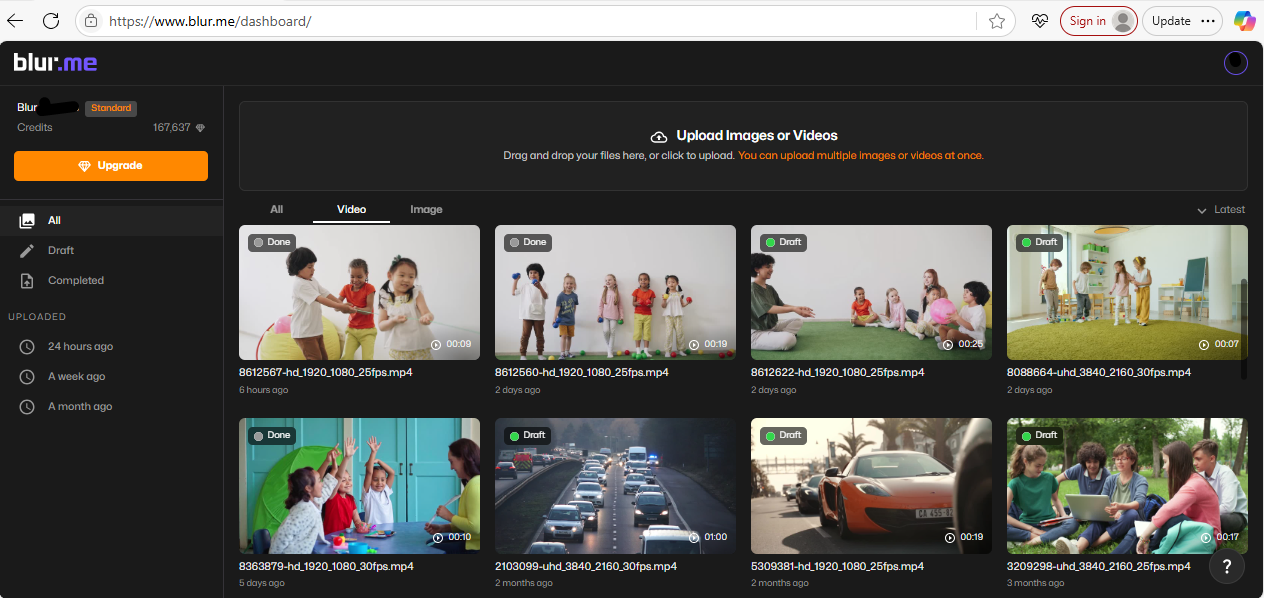
- 얼굴, 번호판, 차 및 신체를 자동으로 감지하려면 Enable AI를 선택하거나 특정 영역 선택을 위해 Custom Blur를 선택합니다.
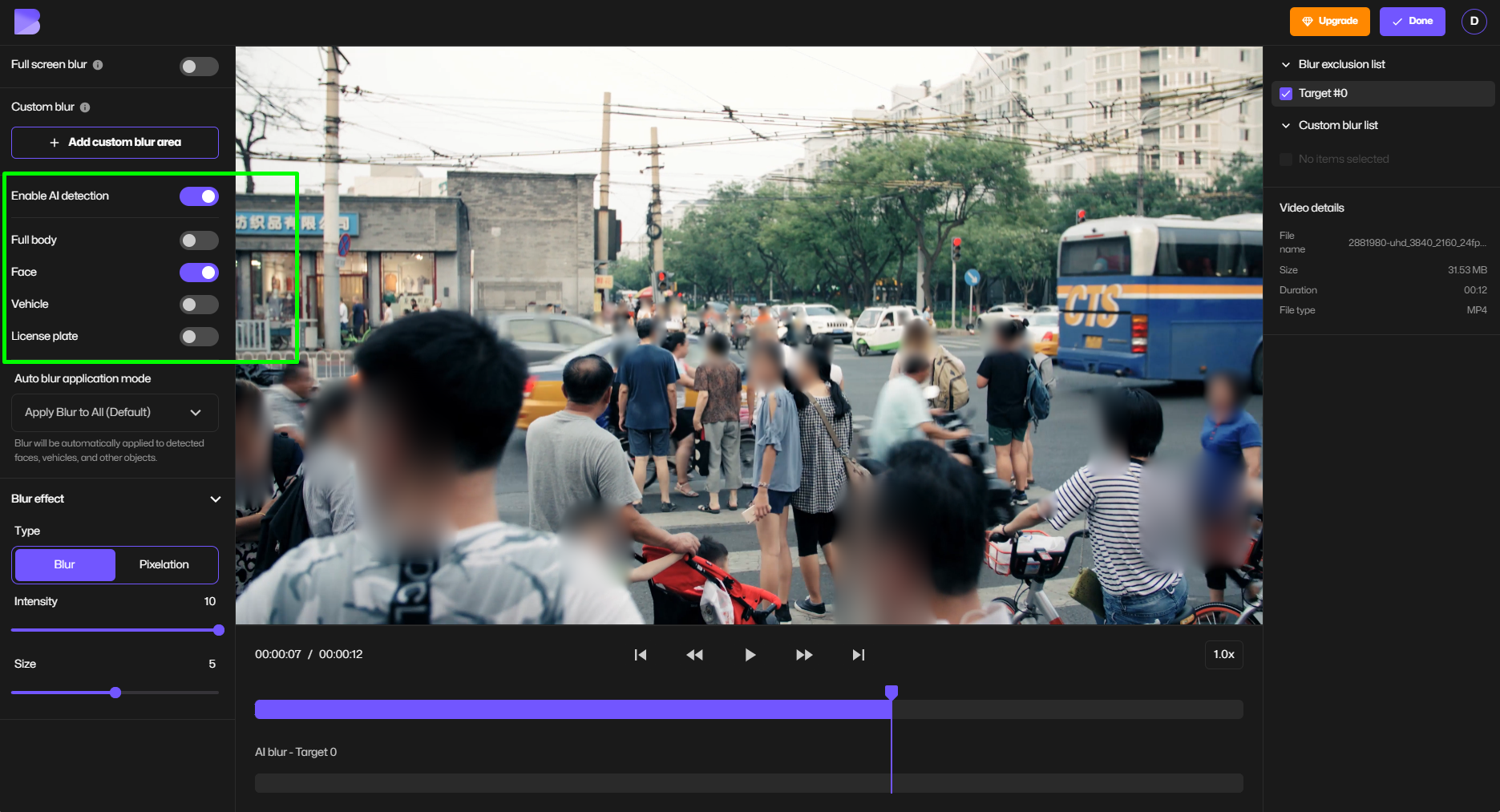
- Blur(Blurriness 또는 Pixelate) 유형, 크기 및 강도를 조정합니다.
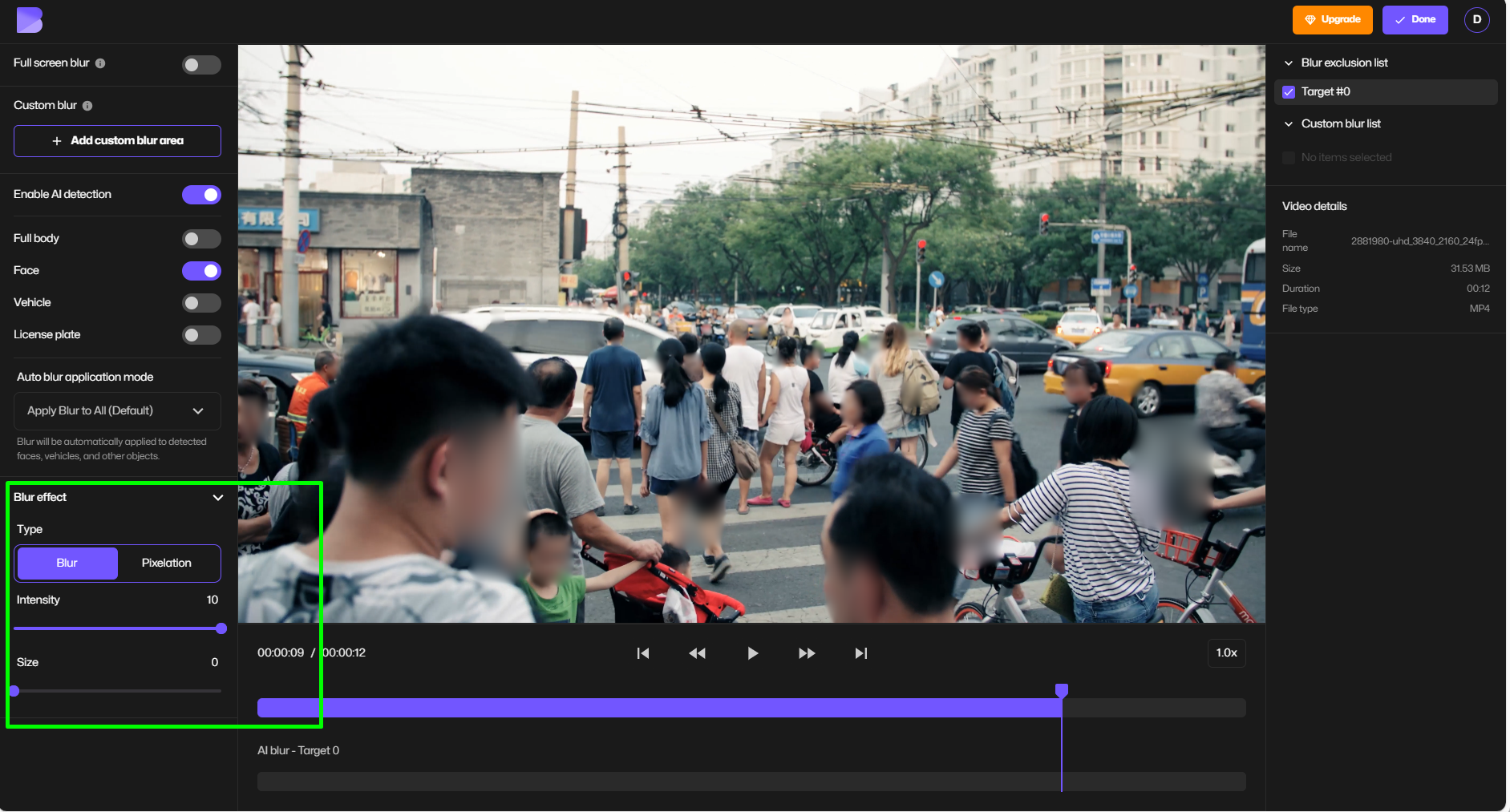
- 블러된 비디오를 즉시 미리 보고 다운로드합니다.
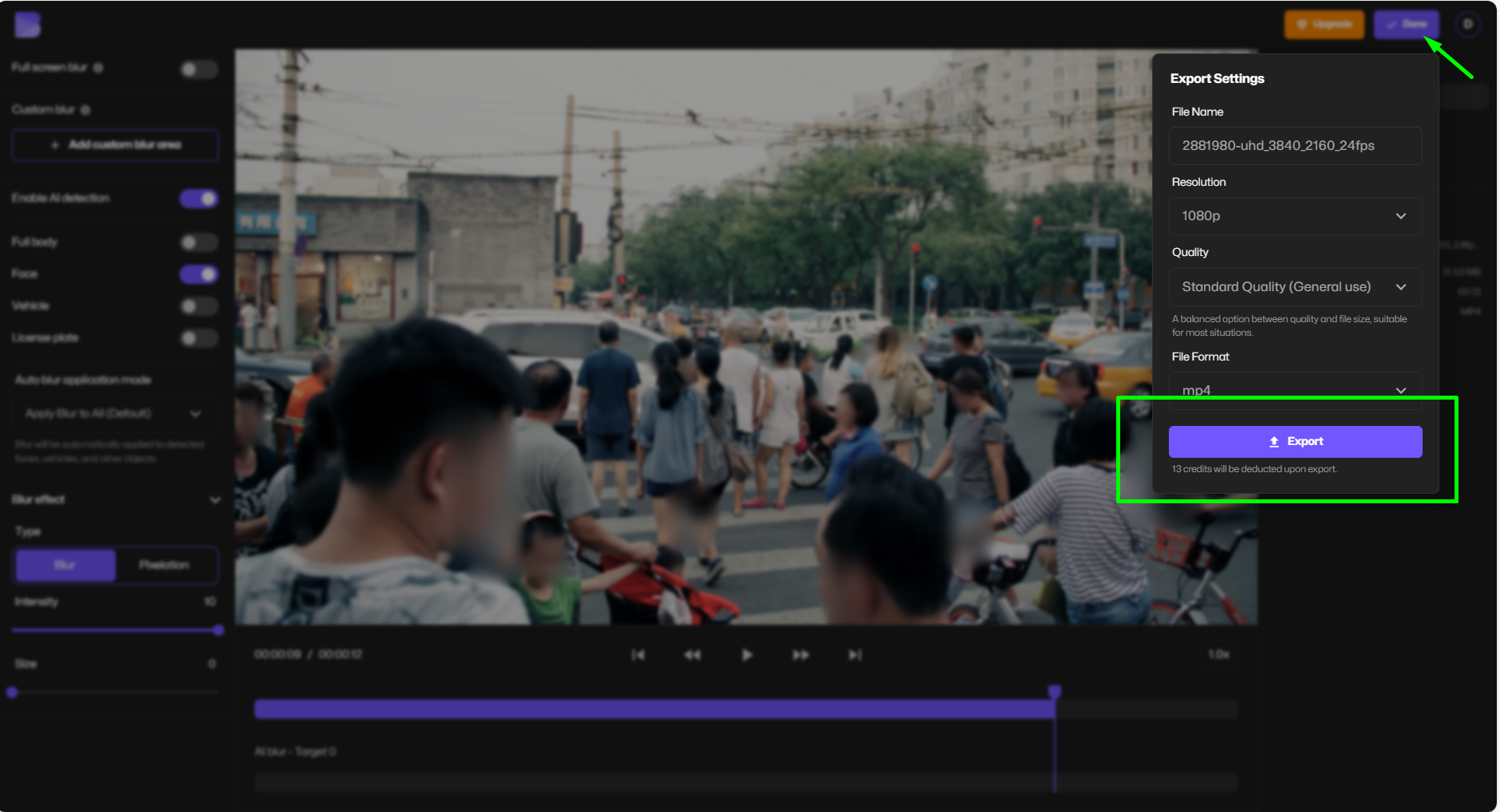
단계별: 사진에서 얼굴 또는 부분 블러 처리
- 이미지를 BlurMe auto blur photo 에디터에 업로드합니다.
- 얼굴 감지 또는 사용자 지정 블러 영역을 그립니다.
- 블러 스타일과 강도를 선택합니다.
- 수정한 이미지를 몇 초 안에 다운로드합니다.
💡 왜 BlurMe를 시작점으로?
- 소프트웨어 설치나 기술적 스킬이 필요하지 않음.
- 여러 움직이는 얼굴이나 객체를 자동으로 블러 처리함.
- 소프트 Gaussian Blur와 프라이버시를 위한 강한 픽셀화 지원.
- 온라인에서 프로페셔널한 블러 효과를 얻는 가장 빠른 방법.
- 콘텐츠 제작자를 위한 얼굴 추적 소프트웨어.
BlurMe는 빠른 결과를 얻기에 이상적이지만, Adobe Premiere Pro는 마스크, Gaussian Blur, Channel Blur과 같은 고급 옵션을 제공합니다.
3. 마스크를 사용하여 Premiere Pro에서 영역 블러하는 방법
비디오의 특정 부분(예: 얼굴이나 번호판)을 블러하려면 마스크를 사용해야 합니다.
단계: Premiere Pro 마스크 블러
- 비디오에 Gaussian Blur를 적용합니다.
- Effect Controls에서 Ellipse Mask 또는 Rectangle Mask를 클릭합니다(또는 사용자 지정 모양을 위해 Pen Tool 사용).
- 블러할 영역 위에 마스크를 위치시키고 크기를 조정합니다.
- 부드러운 가장자리를 위해 Mask Feather를 조절합니다.
- 원하는 수준까지 Blurriness를 증가시킵니다.
4. Premiere Pro에서 트랙하는 방법 (얼굴 및 객체 추적)
주제가 이동할 경우, 자동으로 추적하기 위해 Premiere Pro 마스크 트래킹이 필요합니다.
단계: Premiere Pro에서 객체를 따라가는 방법
- 위에서 설명한 대로 마스크를 만드십시오.
- Effect Controls에서 Track Selected Mask Forward 버튼을 클릭합니다.
- Premiere는 프레임마다 마스크 위치를 조정하며 이동을 추적할 것입니다.
- 필요하다면 수동으로 추적 오류를 수정하세요.
💡 프로 팁: Premiere Pro의 얼굴 추적은 얼굴이 명확하고 막히지 않을 때 가장 잘 작동합니다. 복잡한 움직임의 경우, 수동으로 키프레임을 설정해야 할 수 있습니다.
5. Premiere Pro에서 로고 블러하는 방법
로고를 숨겨야 할 경우:
- 클립에 Gaussian Blur를 적용합니다.
- 로고를 덮을 Rectangle Mask를 사용합니다.
- 로고가 움직이는 경우 마스크를 추적합니다.
- 페더와 블러링을 조정하여 완전히 숨깁니다.
강한 검열의 경우, Pixelate Video 기술을 고려하세요.
6. Premiere Pro에서 이미지 블러하는 방법
정지 이미지를 블러 처리하는 방법은 비디오와 정확히 같습니다:
- Premiere Pro에 이미지를 가져옵니다.
- Gaussian Blur 또는 Channel Blur를 적용합니다.
- 원하는 강도로 Blurriness를 조정합니다.
이는 Pixelate Image 효과나 배경을 부드럽게 하는 데 유용합니다.
7. Premiere Pro 블러 기술 및 최선의 방법
- 항상 마스크를 페더 처리하여 자연스럽게 블러를 혼합하십시오.
- 창의적인 스타일의 블러를 위해 Channel Blur를 사용하십시오.
- 차단을 위해 높은 블러링 또는 픽셀화를 사용하여 정보가 읽히지 않도록 합니다.
- 추적이 실패할 경우, 정밀을 위해 수동 키프레임으로 전환하십시오.
8. 보너스: 업로드 전에 미디어 최적화
블러 처리 공식적으로는 편집 과정의 한 단계만 해당됩니다. YouTube, Instagram 또는 웹사이트에 동영상 또는 이미지를 업로드할 준비를 할 때, 파일을 최적화하면 시간을 절약하고 최상의 품질을 보장할 수 있습니다.
업로드와 썸네일을 위한 빠른 이미지 준비
이미지를 업로드하거나 썸네일로 준비해야 합니까? 다음 빠른 도구를 시도하십시오:
- 이미지 50KB로 압축 – 엄격한 크기 제한이 있거나 초고속 로딩이 필요한 플랫폼에 이상적.
- 이미지 100KB로 압축 – 파일 크기를 상당히 줄이면서 더 많은 디테일을 유지.
유튜버를 위한 비디오 및 오디오 변환
YouTube 또는 다른 비디오 플랫폼을 위해 콘텐츠를 제작하는 경우, 파일을 변환하면 편집과 공유를 더 쉽게 할 수 있습니다:
- YouTube MP4 변환기 – YouTube 비디오를 오프라인 편집을 위한 MP4 형식으로 변환.
- YouTube MP3 변환기 – 배경 음악 또는 팟캐스트를 위한 MP3 오디오를 YouTube 비디오에서 추출.
💡 프로 팁: 포맷 변환을 블러 처리 전에 수행하면 프로세스 시간을 단축하고 이후의 편집 워크플로우에서 파일 호환성 문제를 줄일 수 있습니다. 특히, BlurMe의 HD 변환기를 사용하는 경우.
이 자원들은 Premiere Pro의 기술 보완하며, 각 편집 시나리오에 더 많은 유연성을 제공합니다.
결론
Premiere Pro에서 블러 처리하는 방법을 배우면 비디오의 초점, 개인정보 보호 및 스타일을 제어할 수 있습니다. Premiere는 Gaussian Blur, 마스크 및 추적과 같은 전문급 도구를 제공하지만, 반복적인 블러(예: 여러 얼굴)에는 시간이 많이 걸릴 수 있습니다.
강한 편집 없이 빠른 결과가 필요한 경우, BlurMe는 텍스트, 로고, 얼굴, 배경을 몇 초 만에 블러 처리할 수 있는 100% 온라인 대안입니다. YouTube 콘텐츠 제작, 클라이언트 작업, 개인 프로젝트를 위해 Premiere Pro와 BlurMe를 모두 마스터하면 언제나 작업에 적합한 도구를 보유할 수 있습니다.









